Загрузить новые настольные приложения для MacBook и Mac из Mac App Store не составит труда. Но сколько из этих приложений вы используете на регулярной основе? Просто они занимают место? Если это так, удаление ненужных приложений убрать беспорядок может быть лучшим вариантом, например, в удаление Silverlight Mac.
Есть разные причины, по которым вы хотите удалить программу с MacBook. Возможно, программа, которую вы установили давно, занимает слишком много места на вашем рабочем столе. Возможно, вы скачали приложение, которым больше не пользуетесь, и хотите от него избавиться. Независимо от причины, по которой вы это делаете, вам необходимо удалить ранее установленную программу с вашего Mac, и эта статья научит вас, как это сделать.
Руководство по статьеЧасть 1. Что такое Silverlight?Часть 2. Удаление Silverlight с Mac вручнуюЧасть 3. Автоматическое удаление Silverlight с MacЧасть 4. Вывод
Часть 1. Что такое Silverlight?
Что такое Silverlight, и как это приложение работает? Подобно Adobe Flash, Microsoft Silverlight (или просто Silverlight) представляет собой устаревшую платформу приложений для создания и выполнения сложных Интернет-приложений. Для запуска таких программ в Mac OS, Windows или Linux требуется совместимый плагин Silverlight.
В 2012 году Microsoft заявила, что использование Silverlight 5 будет прекращено. Кроме того, Google Chrome не поддерживает Silverlight с сентября 2015 года, а Firefox - с марта 2017 года. Итак, если вам не нужен Silverlight и вы хотите избавиться от него на своем Mac, вот два варианта удаления Silverlight из Mac, которым вы можете пользоваться, как хотите.
Часть 2. Удаление Silverlight с Mac вручную
Большинство пользователей думали, что удаление приложения вручную включает только перетаскивание приложения в корзину. Часто игнорируется тот факт, что после установки приложения связанные с ним файлы сохраняются в разных папках. Если эти файлы не подлежат удалению, это может повлиять на производительность вашего Mac, поскольку эти бесполезные файлы могут занимать некоторую или большую часть места на жестком диске.
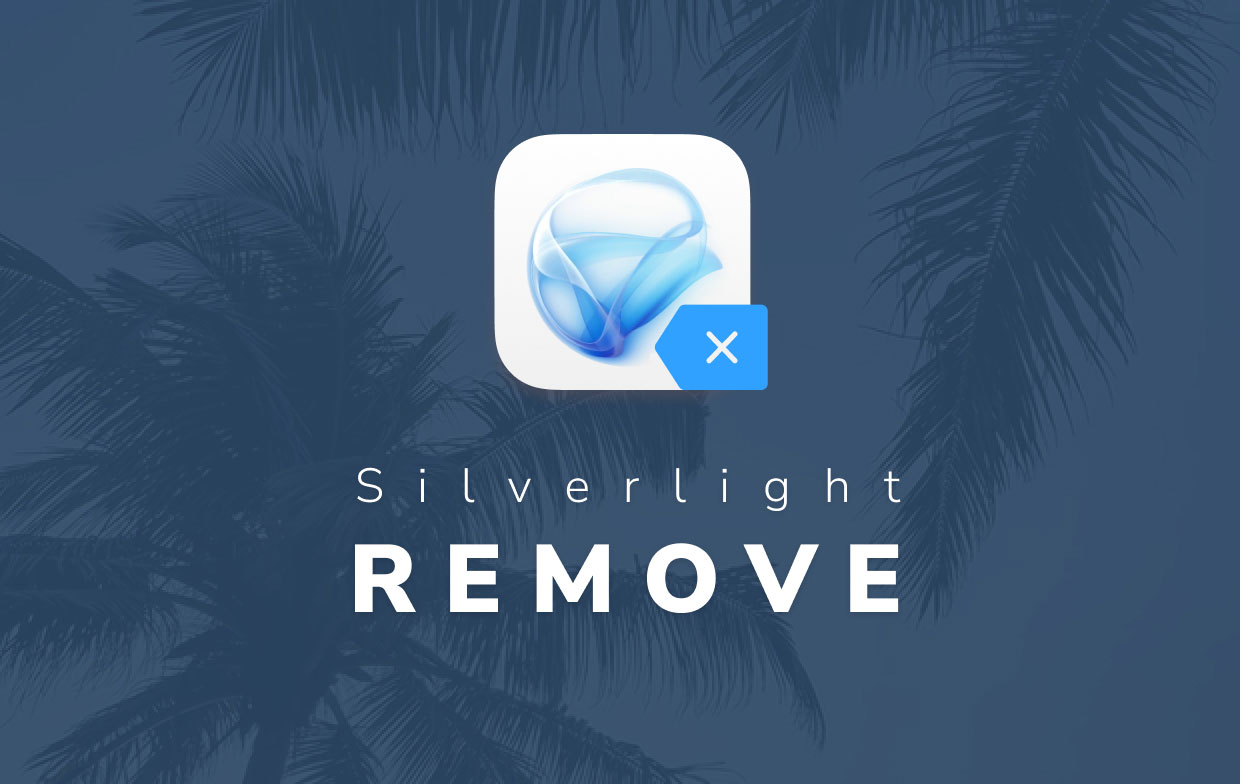
Вот почему вам действительно необходимо очистить все файлы, связанные с Silverlight, чтобы вы могли предположить, что он полностью удален. Поскольку Silverlight - это плагин, а не отдельное приложение, вы должны удалить его из подпапки Finder's Plugins. Ниже описаны способы ручного удаления Silverlight из подключаемого модуля Mac.
- Выход все браузеры.
- Откройте Finder → перейдите в Macintosh HD → Библиотека → Поддержка приложений → Microsoft. Оттуда удалите папки: PlayReady и Silverlight.
- Из папки Internet Plug-Ins удалите
Silverlight.plugin. - Хотя Silverlight является подключаемым модулем, который следует хранить только в папке подключаемых модулей Интернета, он также создает файл псевдонима, который следует сохранить в папке Приложения папка. Поэтому после этого вы должны удалить файл псевдонима Microsoft Silverlight, а также кеш, файлы cookie, связанные с Silverlight, включая следующие:
/Library/Internet Plug-Ins/Silverlight.plugin./Library/Receipts/Silverlight.pkg./Library/Receipts/Silverlight_W2_MIX.pkg./Library/Internet Plug-Ins/WPFe.plugin./Library/Receipts/WPFe.pkg.
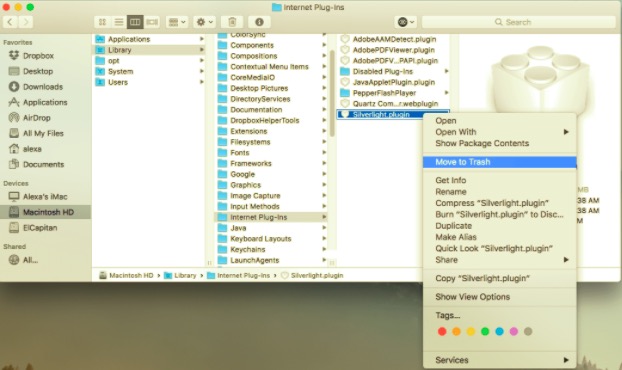
Эти связанные файлы можно найти в основной папке библиотеки, расположенной в Finder.
- После удаления и перемещения каждого файла в корзину, Очистить корзину если вы хотите, чтобы все было удалено безвозвратно. Затем перезагрузите Mac, чтобы завершить удаление.
Убедитесь, что перед очисткой корзины вы должны проверить, есть ли файлы, которые были неожиданно удалены, потому что это повлияет на работу других приложений или вашего Mac.
Часть 3. Автоматическое удаление Silverlight с Mac
По сравнению с ручным подходом, который обсуждался выше, использование специализированного инструмента значительно упрощает все. PowerMyMac является примером профессионального универсального приложения, которое также включает в себя инструмент для удаления. это эффективно удаляет Silverlight с Mac вместе со всеми связанными с ним компонентами.. Это не только обеспечивает скорость процесса, но также гарантирует безопасность процесса удаления.
Из-за этого инструмента многие пользователи Mac перешли от удаления вручную к использованию Деинсталлятор PowerMyMac благодаря своим уникальным особенностям. Им было удобнее использовать, чем искать все файлы по одному в каждой папке. Чтобы узнать, как использовать это приложение, прочтите ниже, чтобы продолжить удаление Silverlight:
- Сначала загрузите PowerMyMac, установите и откройте приложение.
- Откройте деинсталлятор и выберите Сканировать чтобы программа просканировала все приложения вашего Mac. После этого слева отобразится список всех приложений.
- Выберите Silverlight из списка или введите его имя в поле поиска, чтобы быстро найти его. Связанные файлы для выбранного приложения будут отображаться в правой части страницы, когда вы щелкнете по нему.
- Чтобы удалить приложение и связанные с ним файлы, выберите Silverlight и нажмите Чистка .

Когда вы закончите, появится "Очистка завершенаНа вашем экране появится всплывающее окно. В нем также будет показано, сколько файлов было удалено и сколько места было сохранено на вашем жестком диске с помощью PowerMyMac.
Как видите, PowerMyMac - очень полезный инструмент для полного удаления Silverlight Mac или любого программного обеспечения. Вам больше не придется тратить время на поиск остатков приложения.
Часть 4. Вывод
Silverlight - это инструмент, с помощью которого вы можете разрабатывать сложные веб-приложения. Однако, если вы вызываете проблемы с приложением, вам может потребоваться удалить его. В этой статье были представлены два разных подхода к удалению Silverlight с Mac. Во-первых, это ручной подход, когда вам нужно удалить приложение и вручную найти все связанные файлы с Silverlight, а также удалить их.
Второй - использование менее трудоемкого и безопасного инструмента. PowerMyMac был представлен как профессиональный инструмент, используемый для удаления приложения вместе с соответствующими файлами в разных местах. Помимо того, что вы не тратите слишком много времени, это также гарантирует, что процесс будет безопасным и эффективным для вашего устройства. Таким образом, некоторые пользователи Mac также оставили положительные отзывы об использовании специализированного инструмента, поскольку этот процесс можно выполнить всего за несколько щелчков мышью.



